“装载”屏幕
若要使用“装载”屏幕执行包装,请进行以下操作:
- 从 RF 设备选择“主菜单”>“出库菜单”。系统会显示“出库管理 (OBM)”屏幕。
- 选择“包装/装载/发货”。系统会显示“包装/装载/发货 (PLS)”菜单。
-
选择“装载”。系统会显示“射频装载 (SH13)”屏幕。
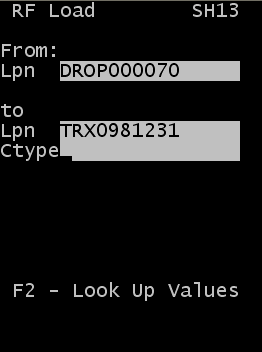
-
指定以下信息:
- 自托盘号
- 指定货品的当前 ID。这可以是箱 ID 或其他落放 ID。 注意
若在“系统设置”屏幕上启用了 HARDERRORDURINGLOADING 参数,使用端到端序列号、出库称重或出库取得数据配置货品时,显示一条错误消息。如果未在 WMS 应用程序的“发货订单”菜单的“称重/取得数据”选项卡上指定取得数据,则会显示此错误。
- 至托盘号
- 指定要创建的落放 ID。对于装载,这通常是货箱号或拖车号。 注意
若在“系统设置”屏幕上启用了 HARDERRORDURINGLOADING 参数,使用端到端序列号、出库称重或出库取得数据配置货品时,显示一条错误消息。如果未在 WMS 应用程序的“发货订单”菜单的“称重/取得数据”选项卡上指定取得数据,则会显示此错误。
- 箱类
- 指定托盘标签(落放 ID)的纸箱类型。 注意
按“F2”键可查看可能的纸箱类型列表。该操作可显示“纸箱配置”屏幕中“拣货时显示”标志处于活动状态的纸箱列表。
- 按“Enter”键以完成装载过程。